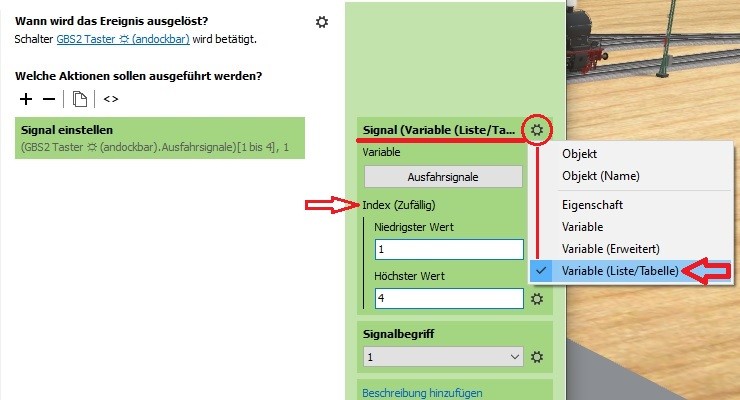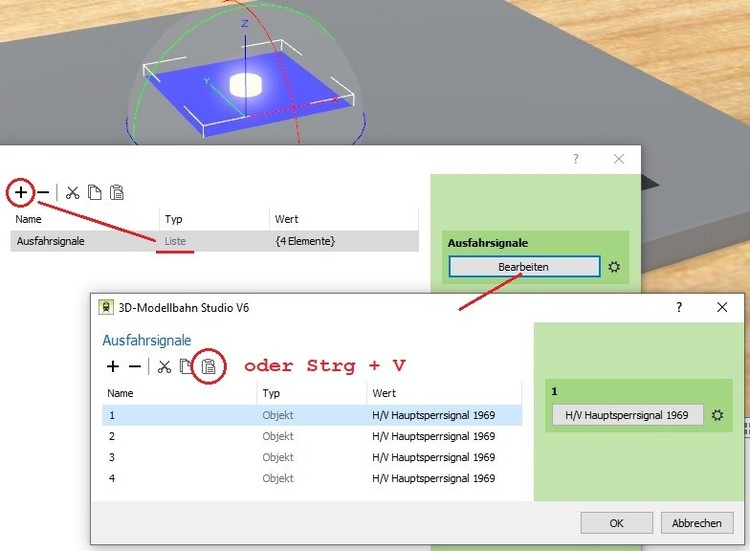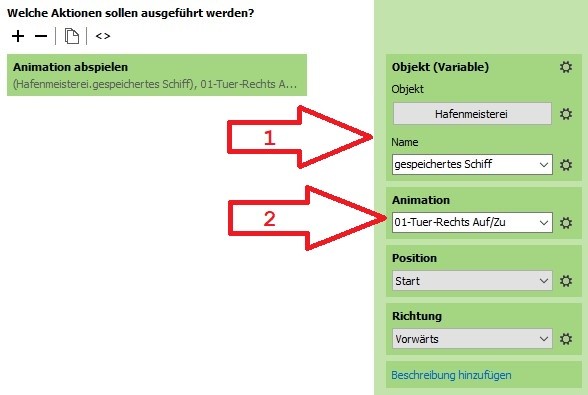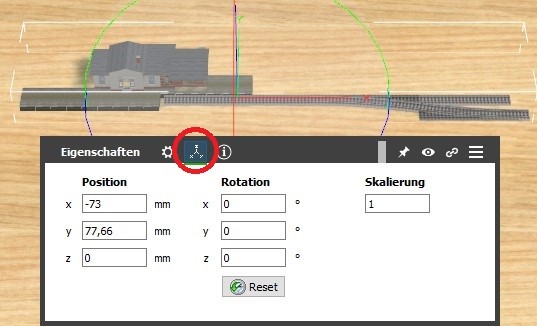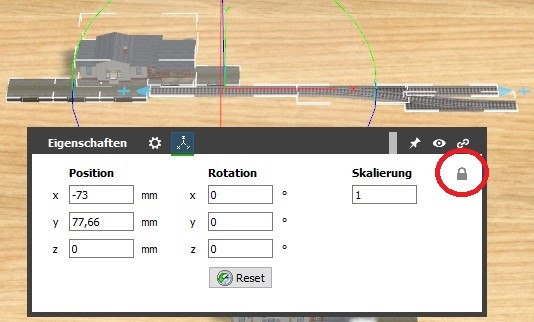-
Gesamte Inhalte
6159 -
Benutzer seit
-
Letzter Besuch
Alle erstellten Inhalte von Goetz
-

T-Kreuzung, Ampelschaltung mit Bremskontakten
Goetz antwortete auf JimKnopfs Thema in Fragen zur Steuerung
Ergänzend zu Bahnlands Hinweis findest du hier eine Testanlage von mir, die genau diese Methode verwendet: 1E7C5CDD-7DF4-46CD-974D-A5F8B153F69E Die Schaltung ist noch unvollständig. Linksabbieger verhalten sich nicht immer korrekt. Ich komme zur Zeit leider nicht dazu, die Schaltung fertigzustellen. Aber den Effekt der kurzen Weichen kannst du auf der Kreuzung trotzdem sehr gut beobachten. -
Zurück an den Anfang. Und dann noch einmal alles von vorne machen (ohne etwas abzuschreiben!) Und dann noch dreimal. Damit du die richtigen Wege verstehst und erinnerst. Im Augenblick bist du durch die vielen Fehlversuche verwirrt und wirst nichts aus ihnen lernen, wenn du dich nicht eingehender mit diesem Teil befasst, sondern gleich das nächste tun willst. Vertrau mir bitte. Ich schule seit ca. 30 Jahren Leute. Ich weiß, wovon ich rede anbei noch meine Version der Zufallsauswahl: zufälliges Signal.mbp
-
Ja, kann man. Aber ebenso gut kannst du sie im Taster ablegen. Das ist egal Wichtig ist nur, dass du sie anschließend dort suchst, wo du sie hingelegt hast. Und das tust du in deinem Beispiel dem Anschein nach nicht.
-
Vermutlich befindet sich deine Tabelle nicht im GBS01frei, sondern an einem anderen Ort Denn beim Versuch, Element x aus der Tabelle zu übergeben, wird nichts (= Null) gefunden
-
Auf den Screenshots sieht jetzt alles richtig aus Zeig mal bitte das Ereignnis-Protokoll dazu.
-
Ja, das Signal, was du zufällig auswählst, kannst du in einer Objektvariablen (zum Beispiel im Taster) ablegen, damit du mehrfach darauf zugreifen kannst. Also musst du oben das Ziel angeben (die Objekt - oder Modulvariable) und unten das, was du in dieser Variablen speichern möchtest (also das ausgewürfelte Signal.) Du hast alles auf den Kopf gestellt.
-
Der Signalbegriff ist ein anderes Wort für die Signalstellung Wenn du dort eine Zufalllszahl eingibst, dann ... ich denke, dir dämmert gerade was dann passiert? Die Zufallsfunktion gibt einfach eine Zahl aus unabhängig davon, wofür du diese Zshl verwendest
-
Du kannst beispielsweise zuerst eine Zufallszahl erzeugen und in einer Variablen speichern, die dir als temporäres Gedächtnis dient. Im nächsten Schritt nimmst du diese Variable so oft du sie benötigst. Als Index einer Tabelle und für jeden weiteren Zweck, der dir einfällt. Alternativ kannst du auch das "gewürfelte" Signal in eine Variable übertragen und anschließend alle Befehle, die du diesem Signal schicken willst, mithilfe der Variablen anlegen. Ja, genau. Du gibst nur den Minimal- und den Maximalwert an. Den Rest macht das MBS.
-
Das ist leider ein schlechtes Beispiel, weil du das Signal auf Halt stellen musst, welches vom Zug passiert wird. Dafür haben Signale ihren eigenen Kontakt. Trotzdem: Du kannst es feststellen, weil du ja für jedes Signal, welches schaltet, ein Ereignis definieren kannst. Du "siehst" dann in diesem Ereignis, wer der "Auslöser" war. An "weitgehend verstanden" habe ich ehrlich gesagt noch Zweifel. Dir fehlen da noch ganz grundlegende Erkenntnisse. Und ich wüsste auch nicht, warum du mit einer Wiederholung alle Signale auf Halt stellen willst, wenn du doch zuvor nur ein Signal auf Fahrt gestellt hast? Aber lass dich nicht entmutigen. Du darfst (Denk)fehler machen, weil du sonst nicht lernen kannst. (Niemand kann lernen, ohne Fehler zu machen.) Du musst dich nur nicht erschrecken, wenn ich dann auf diese Fehler hinweise. Ich werfe dir keinen Mangel vor, sondern zeige dir auf, wo du weiter lernen musst.
-
Wähle alle Ausfahrsignale aus (mit Strg + Linksklick) Drücke Strg + C für Copy jetzt kannst du diese Signale in deinem Knopf in einer Variable hinterlegen. Der Variablentyp ist: Liste. Eine Zufallszahl findest du unter dem Zahnrad immer dann, wenn du in der EV eine Zahl eingeben kannst. Also auch dort, wo du einen Listenindex angibst. Das reicht noch nicht ganz, weil noch keine Prüfung stattfindet, ob im zufällig gewählten Gleis überhaupt ein Zug steht. Aber das Thema solltest du erst dann angehen, wenn du die zufällige Auswahl wirklich durschaust. "Es funktioniert" reicht da nicht. "Ich verstehe, wie und warum es funktioniert" ist dein Ziel.
-
Weil der Unterordner nicht im Favoriten Ordner liegt (sondern in Meine Modelle)
-
Du kannst es aus den Favoriten in einen der Unterordner (in der Baumstruktur links) ziehen.
-

T-Kreuzung, Ampelschaltung mit Bremskontakten
Goetz antwortete auf JimKnopfs Thema in Fragen zur Steuerung
Vom Brummi gibt es eine kleinere Anlage, die den Effekt ebenfalls sehr gut demonstriert: F894DE32-C9B5-4983-BE5A-0B2168B35B6F Die hatte Neo eben gerade fzonk empfohlen, der mehr oder weniger dieselbe Beobachtung gemacht hat. -

T-Kreuzung, Ampelschaltung mit Bremskontakten
Goetz antwortete auf JimKnopfs Thema in Fragen zur Steuerung
Nein Hawkeye, die brauchst du nicht. Statt den Kontakt auszuschalten, setzt du eine Variable im Kontakt auf "false". Und wenn der Kontakt ausgelöst wird, dann prüfst du, ob die Variable auf "true" steht. Statt den Kontakt wieder zu aktivieren, setzt du die Variable wieder auf "true". Der Aufwand ist der gleiche wie bei deinem Ein- und Ausschalten des Kontakts. Deshalb musst du die "Automatische Verfolgung" beim Betreten des Stopp-Kontakts aus- und beim Verlassen des Kontakts wieder einschalten. Wenn du das nicht tust, dann ziehen nicht nur vorbeifahrende Autos dein wartendes mit. Der Vordermann zieht auch alle nachfolgenden Autos bei Rot mit über die Kreuzung und beim BÜ durch die geschlossenen Schranken. Im folgenden Beispiel kannst du sehen, wie flüssig der Verkehr läuft, wenn du diesen Trick (Verfolgung aus/an) auf den Stopp-Kontakten verwendest: BA5263AB-2AEC-4FE0-93E5-BF81B743268D -

T-Kreuzung, Ampelschaltung mit Bremskontakten
Goetz antwortete auf JimKnopfs Thema in Fragen zur Steuerung
Das geht, aber die Aktivierung ist umständlicher als die Deaktivierung. Zur Deaktivierung musst du nur die Verknüpfung aufheben. Für die Aktivierung musst du den Kontakt erneut an dieselbe Position setzen (und das geht nur mit Hilfe von Lua) Einfacher wäre, du würdest das Ereignis in der EV deaktivieren, welches auf diesen Kontakt reagiert. Oder im Kontakt eine Boolsche Variable hinterlegen, die du in der EV als Bedingung auswertest. -
Dann treffen trotzdem beide Ereignisse nacheinander ein. Also werden auch beide Ereignisse nacheinander ausgewertet. Sonst könnte das 3D-Modellbahn Studio nicht funktionieren, denn wie du im Protokoll gut beobachten kannst, besteht der ganze Betrieb auf einer Anlage aus einer Unzahl von Ereignissen. Ganz unabhängig davon, ob du dich mit Hilfe der Ereignisverwaltung an ausgewählte Ereignisse dran hängst oder nicht. Das Studio muss also alle Ereignisse auswerten. Auch dann, wenn sie exakt zur selben Zeit eintreffen.
-

Wie spreche ich verknüpfte SX Antriebe an ?
Goetz antwortete auf JimKnopfs Thema in Fragen zur Steuerung
Musst du nicht. Es genügt, dass du das jeweilige Schiff in einer Variablen hast. Das gibst du über eine erweiterte Variable als Zielobjekt an. 1 Den Achsennamen trägst du handschriftlich ein. 2 Du kannst natürlich die Achsennamen - ebenfalls handschriftlich - als Text in einer Variablen im Schiff speichern. Dann kannst du diese Variable unter Animation auswählen. Unter Umständen macht das die Sache bequemer und überschaubarer. -
na klar. Wähle unter Eigenschaften das kleine Koordinatenkreuz in der Kopfzeile und gibt dort die gewünschten Werte ein. Wenn es eine lose Gruppe (= Mehrfachauswahl) ist, achte auf das Schlosssymbol in der rechten Ecke. Damit unterscheidest du relative von absoluten Angaben. Sprich, bei geschlossenem Schloss behalten die Elemente ihre relative Position bei. ... hat sich mit Neos Antwort zeitlich überschnitten
-

Weichensignal verbinden schaltet falsch
Goetz antwortete auf HaNNoveraNers Thema in Fragen zur Steuerung
Das richtige Weichensignal wählen. Du benötigst: "Rechtsweiche im Bogen" - "im Bogen" meint dabei, dass die Laterne am gebogenen Schenkel sitzt und nicht am geraden. Bei diesem älteren Modell ist es ein anderes Objekt. Bei den neueren Weichenlaternen von Brummi (mit schöner Animation!) findest du die richtige Laterne unter den Variationen. Oh - ich hatte da etwas übersehen! Heißt das, du hast (aus bestimmten Gründen?) Weichenstellung 0 und 1 vertauscht? Dann passen die Laternen natürlich nicht. Überprüf mal deine Gründe. Sind die wirklich unumstößlich? Das wäre m.E. der Punkt, wo du etwas tauschen solltest. Nicht in der Folgekette ... -
Ja, mittels Alpha Kanal (wie du nun weißt) Und wenn du in deinem Photoshop solche Flächen erstellst, dann macht der auch nichts anderes: Er erzeugt eine weiße Fläche mit dieser Form und nutzt sie als Alpha Kanal. Richtiger: als Maske. Alpha Kanal nennen wir es erst, wenn es zusammen mit den drei Farbkanälen in einer Datei gespeichert wird. Aber im 3D-Modellbahn Studio willst du keine Flächen, sondern Körper. Und die sind "ein anderer Schnack", wie man im Norden so secht.
-
Beobachte mal, ab welchem Punkt dein Schiff die Geschwindigkeit drosselt. (Im Maßstab H0 ist das ca. 1500 mm vom Bremskontakt entfernt) Dort setzt du einen zweiten Bremskontakt hin, der die Vorgabe "Abbremsen auf 30 km/h" hat.
-
Hallo @JimKnopf Je niedriger die Verzögerung eingestellt ist, desto geringer muss auch die Annäherungsgeschwindigkeit sein. Sonst reicht die Strecke vom ersten "Sichtkontakt" bis zum Bremspunkt nicht aus. Bei deinen 0,3 m/s² Verzögerung wären 40 km/h Annäherungsgeschwindigkeit schon zu viel. Mit 30 km/h klappt es präzise.
-
Das passiert aber nur dann, wenn du sie als Objekt ausgewählt hast.
-

Wirkungsbereich von Gleiskontakten an Signalen
Goetz antwortete auf Roter Brummers Thema in Feature-Wünsche
Fände ich klasse. Sehr benutzerfreundlich. -

Modul-Variablen ändern in der EV (oder mit Lua)
Goetz antwortete auf oberrrrrollers Thema in Fragen zur Steuerung
Ob sie die Waggons berühren oder mit etwas Abstand stehen bleiben, hängt vom Status beider beteiligter Kupplungen (Lok und Waggon) ab. Nur wenn beide aktiviert sind, stellt die Lok die Verbindung her. Ist eine der beiden Kupplungen nicht aktiv, dann hält die Lok mit etwas Abstand. (Das ist der Modus, den du für die Autos benötigst, damit sie an Ampeln, BÜs etc. mit etwas Abstand zueinander anhalten.)